Hai riscontrato un errore NSIS (Nullsoft Scriptable Install System) durante l'installazione di un'app sul tuo PC Windows? C'è una grande possibilità che il tuo programma di installazione sia difettoso. Altri elementi possono causare questo problema e impedirti di eseguire il programma di installazione dell'app. Questa guida ti mostrerà come aggirare questo errore che ti impedisce di installare la tua app sul tuo PC Windows 11 o Windows 10. Scopriamo le possibili soluzioni a questo problema.
Alcuni motivi per cui non puoi utilizzare il programma di installazione e ricevi un errore sono: il nome del file del programma di installazione o il nome della cartella contiene caratteri speciali, un virus o malware ha infettato il tuo PC, il tuo account utente ha un problema e altro ancora.

Rimuovi caratteri speciali dal nome file del tuo programma di installazione
Uno dei motivi per cui ricevi un errore NSIS è che il nome del file di installazione contiene caratteri speciali. Questo a volte causa problemi con l'esecuzione del programma di installazione, impedendoti di installare la tua app.
Puoi risolvere questo problema rinominando il tuo programma di installazione e rimuovendo tutti i caratteri speciali dal nome del file. Fallo facendo clic con il pulsante destro del mouse sul programma di installazione, scegliendo Rinominae rimuovendo i caratteri speciali dal nome.
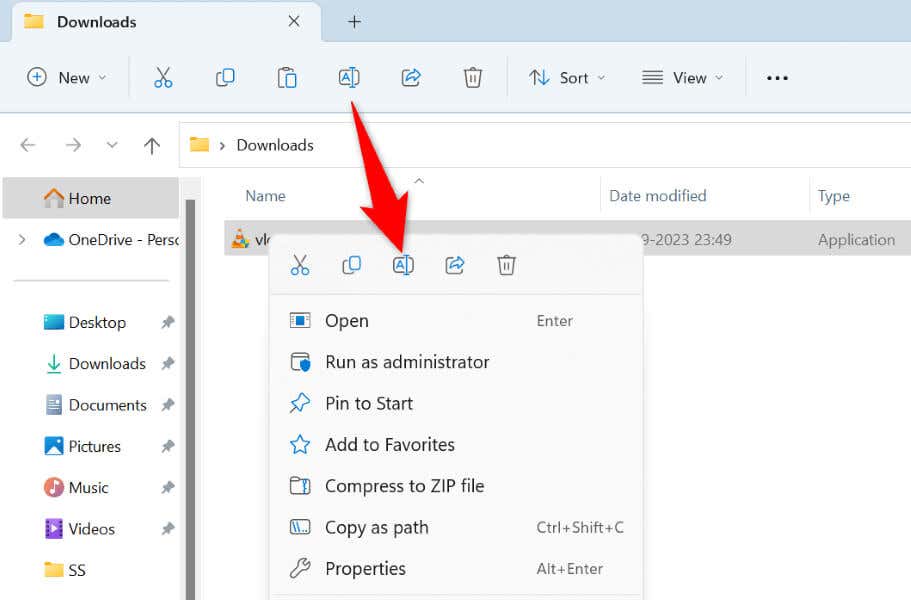
Quindi, esegui il programma di installazione e la procedura guidata verrà avviata come previsto.
Correggi un errore durante l'avvio del programma di installazione spostando il file in un'altra cartella
Un altro motivo per cui si verifica un errore NSIS è che il nome della directory principale del programma di installazione contiene caratteri speciali. In questo caso, puoi rinominare la cartella o semplicemente spostare il programma di installazione in un'altra cartella del PC ed eseguire il file.
In questo modo si garantisce che Windows non incontri caratteri speciali durante l'esecuzione del programma di installazione dell'app.
Esegui il programma di installazione dell'app come amministratore
A volte, il tuo programma di installazione non funziona come previsto perché la procedura guidata non dispone delle autorizzazioni richieste. Ciò accade quando esegui il file come utente normale, non come utente amministratore. Puoi risolvere il problema avviando il programma di installazione con diritti di amministratore.
Per farlo sul tuo PC Windows 11 o Windows 10, fai clic con il pulsante destro del mouse sul programma di installazione dell'app e scegli Esegui come amministratore. Seleziona Sìnella richiesta Controllo account utente.
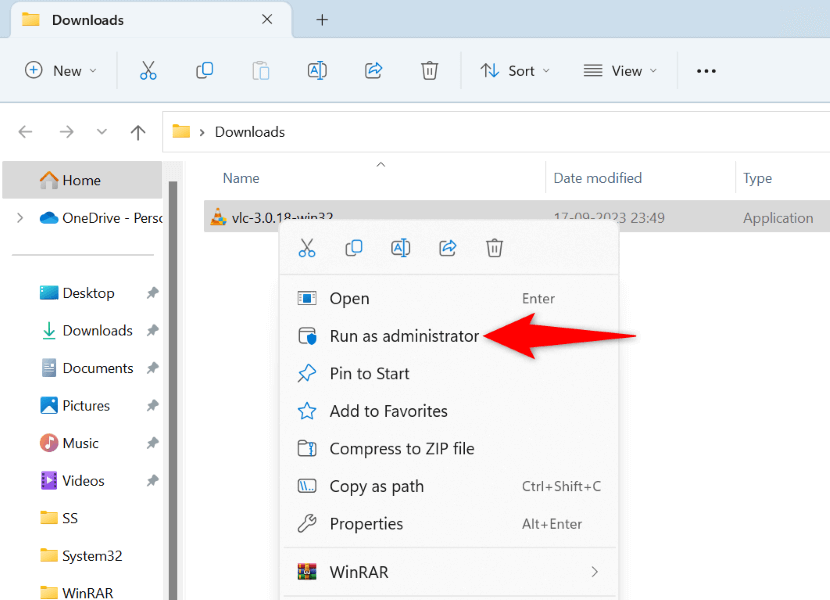
Il tuo programma di installazione è ora aperto con privilegi di amministratore, consentendoti di installare la tua app senza problemi.
Scarica nuovamente il programma di installazione dell'app.
Se continui a ricevere un errore NSIS durante l'esecuzione del programma di installazione dell'app, il file scaricato potrebbe essere danneggiato. Questo di solito accade quando il download del programma di installazione viene interrotto, rendendo il file danneggiato. Un altro motivo è che il programma di installazione era danneggiato sul sito da cui lo hai scaricato.
Puoi risolvere il problema scaricando nuovamente il programma di installazione e assicurando che il download non venga interrotto. Puoi anche provare a scaricare il programma di installazione da un altro sito attendibile, così sarai sicuro che il file stesso non sia danneggiato.
Esegui una scansione antivirus sul tuo PC Windows
Se il programma di installazione riscaricato visualizza lo stesso errore NSIS, il tuo PC potrebbe essere infetto da un virus o malware. Una minaccia di questo tipo potrebbe causare il malfunzionamento del sistema operativo, causando vari problemi.
In questo caso, esegui una scansione antivirus completa sul tuo PC e assicurati che il tuo sistema sia privo di virus e malware. Puoi utilizzare Microsoft Defender Antivirus integrato nel tuo PC Windows.
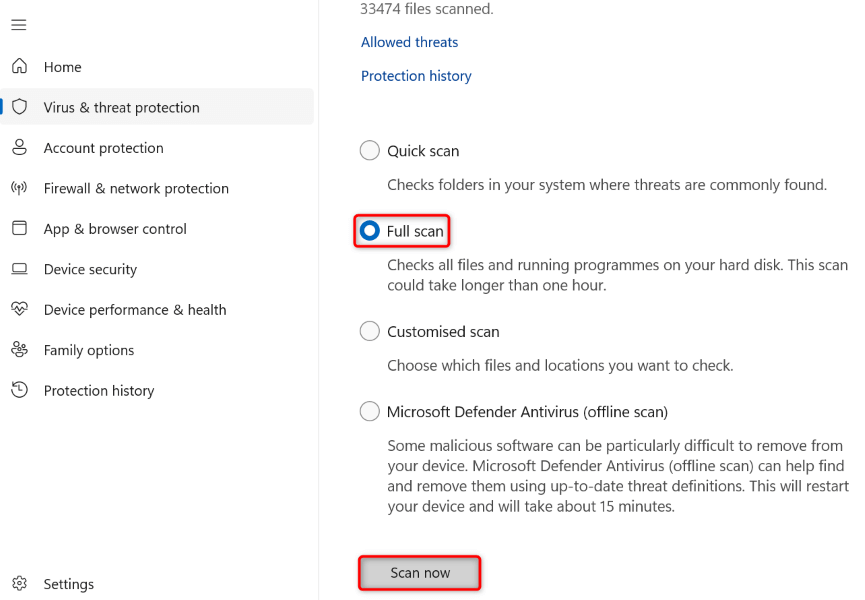
Esegui il programma di installazione dell'app da una finestra del prompt dei comandi
Se hai avviato il programma di installazione facendo doppio clic sul file di installazione, prova ad avviare il file da una finestra del prompt dei comandi (riga di comando) e verifica se funziona. Questo è un altro modo per avviare le tue app sul tuo PC.
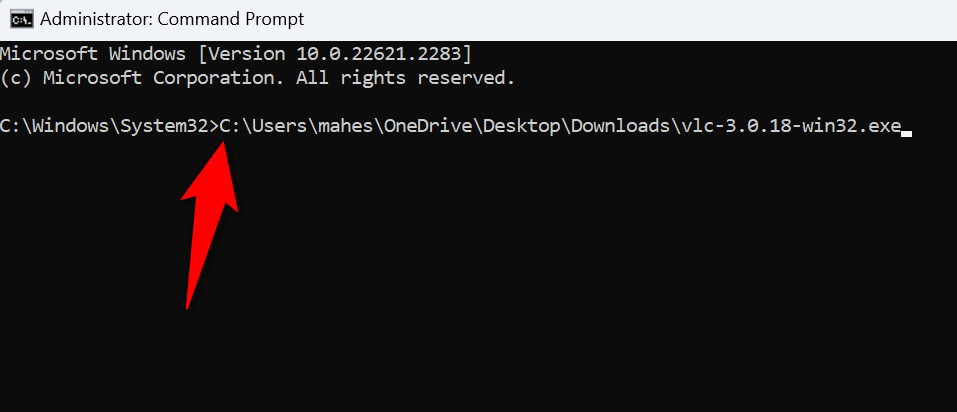
Installa la tua app utilizzando un altro account sul tuo PC
Se l'errore NSIS persiste, il tuo account utente corrente potrebbe presentare problemi. Tali problemi possono impedirti di installare app e l'esecuzione di altre attività. In questo caso, utilizza un altro account sul PC per eseguire il programma di installazione e installare l'app..
Assicurati di avere un account utente secondario sul tuo PC per accedere ed eseguire il programma di installazione. In caso contrario, è facile crea un nuovo account utente sul tuo PC Windows.
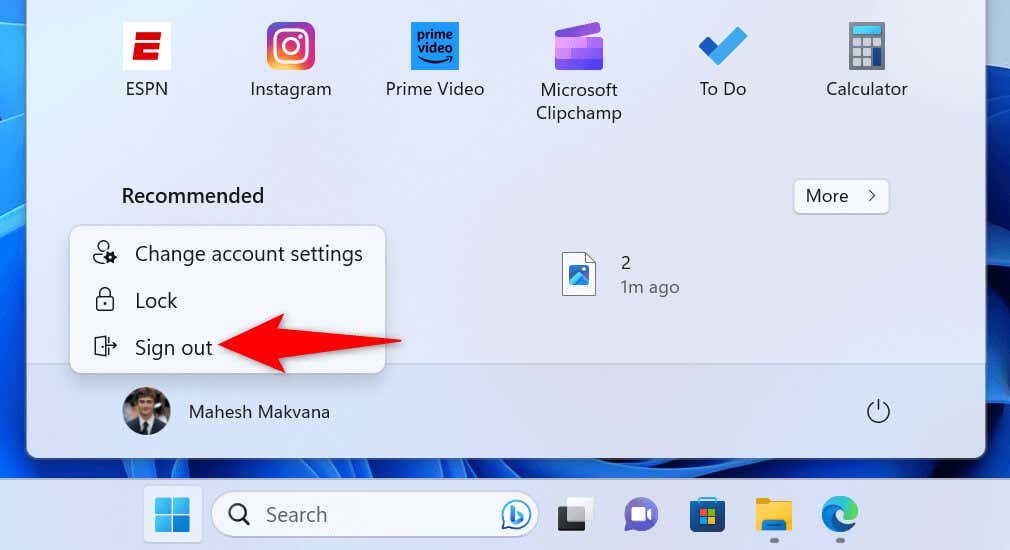
Trova e rimuovi l'app che causa un errore NSIS
Se l'errore NSIS viene visualizzato anche quando non stai tentando di eseguire un programma di installazione, il problema potrebbe essere causato da un'app installata sul tuo PC. Le app malfunzionanti possono far apparire questo errore sul tuo PC.
Puoi risolvere il problema trovando l'app colpevole e rimuovendola dal tuo PC Windows.
Passaggio 1: utilizza Task Manager per trovare l'app difettosa Applicazione
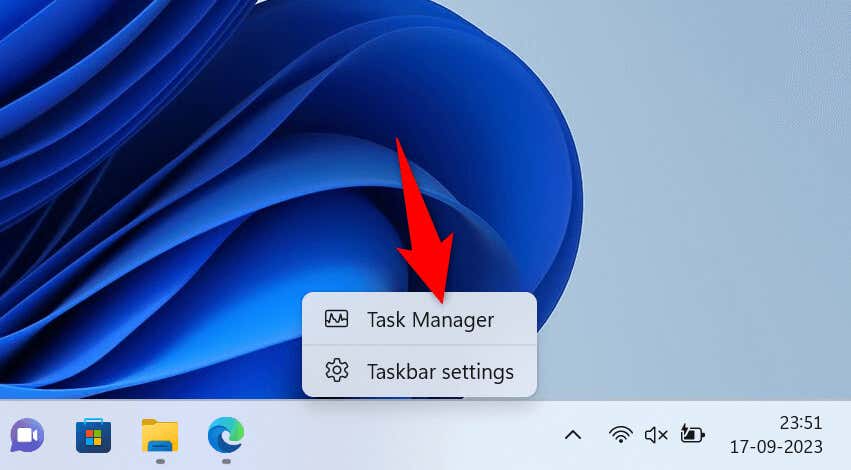
Passaggio 2: rimuovi l'app difettosa dal tuo PC
Ora che sai qual è l'app difettosa, rimuovi l'app dal tuo PC.
Su un PC Windows 11, accedi a Impostazioni>App>App installate. Qui, seleziona i tre punti accanto alla tua app, scegli Disinstallae seleziona Disinstallanel prompt.
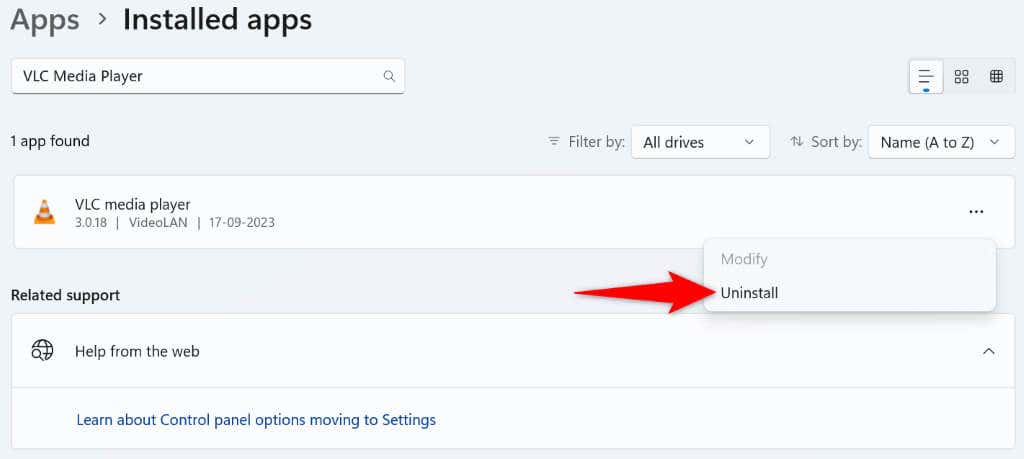
Se utilizzi un PC Windows 10, vai a Impostazioni>App. Seleziona l'app difettosa nell'elenco, scegli Disinstallae seleziona Disinstallanel messaggio.
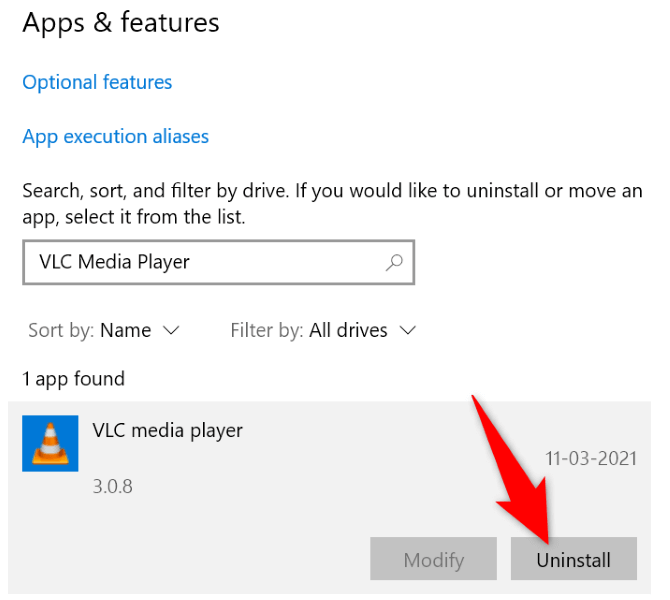
Dopo aver rimosso l'app, riavvia il PC e il problema dovrebbe essere risolto.
Risoluzione dei problemi dell'errore NSIS utilizzando vari modi su Windows 11 o 10 PC
Esistono molti modi per aggirare un errore NSIS che di solito viene visualizzato durante l'esecuzione del programma di installazione dell'app. Puoi risolvere i problemi con il programma di installazione o PC per risolvere l'errore e avviare il processo di installazione dell'app.
.